이 작업에서는 변형 표시기 결과를 분석하여 변형의 상대적인 크기를 확인합니다.
-
을 클릭하십시오.
-
캐비티를 제외하고 모든 객체를 클릭하십시오.
-
를 클릭하십시오.
-
회전이 약 180 45 90이고 ViewCube가 그림과 같이 표시되도록 모델을 회전하십시오.

-
스터디 작업 목록에서 변형 표시기, 모든 영향을 클릭하십시오.
-
을 클릭하십시오.
-
변형 탭을 클릭하고 배율을 5로 설정한 후 확인을 클릭하십시오.
그러면 제품에 대한 변형의 상대적인 크기(형상의 평면 변경을 벗어난 정도)가 결과에 표시됩니다. 녹색 영역은 공칭 최대 변형의 80% 미만이고 빨간색 영역은 120% 이상입니다. 공칭 최대 변형의 기본값은 제품 평균 벽 두께의 1/2입니다. 변형이 더 잘 보이도록 5배 확대되어 있습니다.
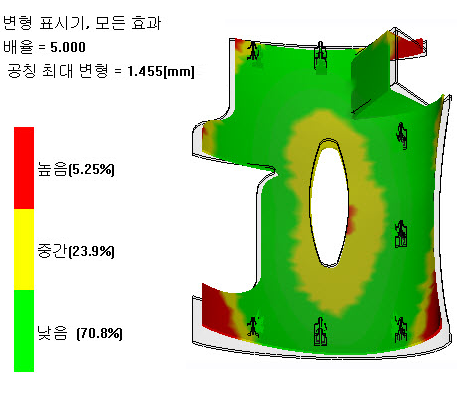
-
회전, 이동 및 확대/축소하여 변형을 검사하십시오.
-
다른 변형 표시기를 표시하십시오.
이러한 변형 표시기를 모든 영향 플롯과 비교하십시오. 모든 영향 플롯과 가장 유사한 플롯이 변형에 가장 큰 영향을 미친 플롯입니다. 이 예에서는 냉각 효과가 모든 영향 플롯과 가장 유사합니다.
